win10时间线功能如何隐藏?恢复win10时间线方法
从windows10 - 17063版系统开始,微软加入了时间线功能,这个功能允许我们查看自己的活动历史,并且可以快速地返回到以前的任务,但时间线功能也容易让别人查看电脑的操作历史并泄漏有关的隐私。为了避免让别人查看电脑的操作历史并泄漏有关隐私,我们可以隐藏 windows10系统的时间线功能;如果需要时间线功能时,再恢复windows10系统的时间线功能。接下来就和小编一起来看一下具体操作方法吧。
win10时间线隐藏和恢复的方法:
Windows 10系统隐藏时间线功能
我们把下面的内容复制到记事本中:
————————————————————————————————
Windows Registry Editor Version 5.00
[Hkey_LOCAL_MACHINESOFTWAREPoliciesMicrosoftWindowsSystem]
"EnableActivityFeed"=dword:00000000
————————————————————————————————
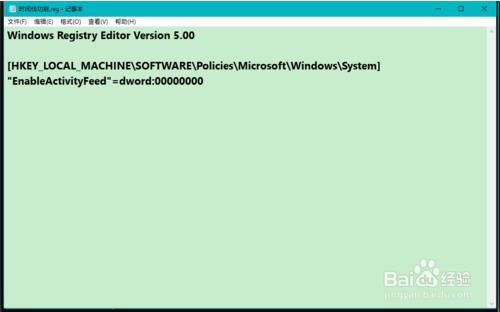
点击记事本左上角的【文件】,在下拉菜单中点击【另存为】;
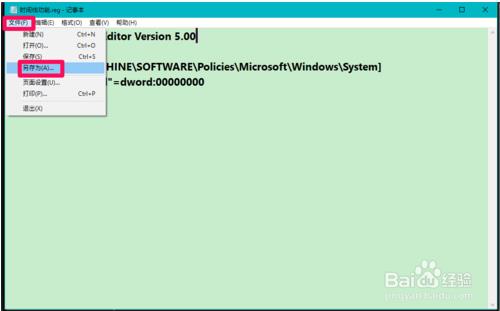
在打开的另存为窗口中,先点击窗口左侧的【桌面】,在文件名栏中输入:隐藏时间线.reg,再点击:保存;
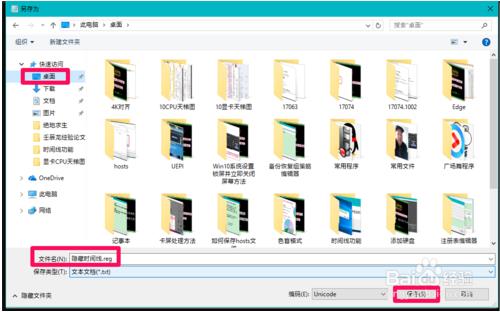
回到系统桌面,找到并左键双击【隐藏时间线.reg】注册表文件图标,在先后弹出的注册表编辑器对话框中点击:是(Y)和确定;
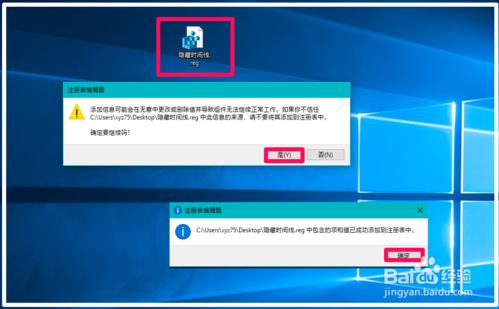
[!--empirenews.page--]
重新启动计算机,按下键盘上的 Win+Tab 组合键,我们可以看到任务视图界面中的时间线消失。
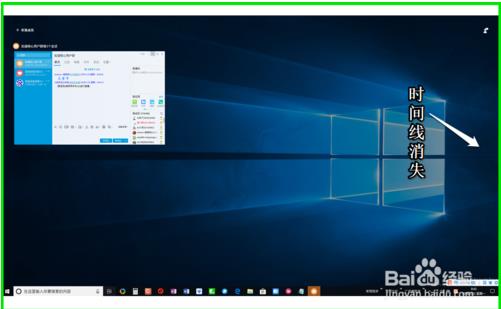
Windows 10系统恢复时间线功能
我们将下面的内容复制到记事本中:
————————————————————————————————
Windows Registry Editor Version 5.00
[Hkey_LOCAL_MACHINESOFTWAREPoliciesMicrosoftWindowsSystem]
"EnableActivityFeed"=dword:00000001
————————————————————————————————
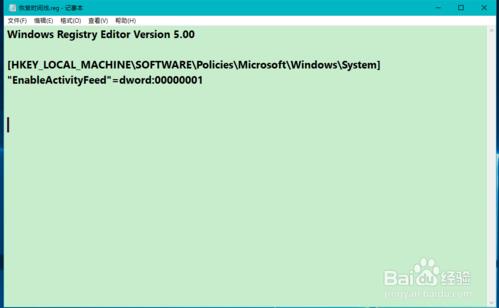
按照制作【隐藏时间线.reg】注册表文件的方法制作一个【恢复时间线.reg】的注册表文件,在系统桌面上左键双击【恢复时间线.reg】注册表文件图标,在先后弹出的注册表编辑器对话框中点击:是(Y)和确定;
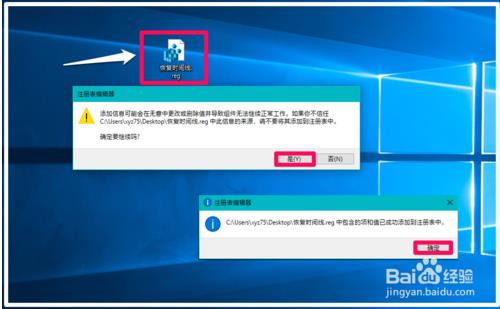
重新启动计算机,进入系统桌面以后,按下键盘上的 Win+Tab 组合键,我们可以看到任务视图界面中的时间线恢复。
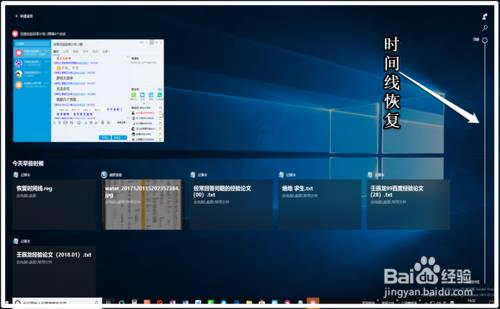
[!--empirenews.page--]
另外,如果windows10升级到了17083版系统,我们可以在任务视图窗口中删除不需要保存的项,如:右键点击记事本 - 绝地求生 - 删除,就可以删除这一项;
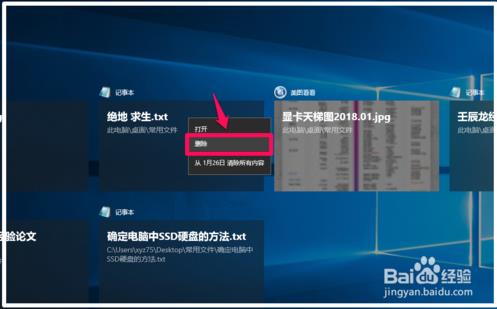
如果在 今天早些时候 下右键点击任一项,在右键菜单中点击:从 今天早些时候 清除所有内容,则可以将 今天早些时候 下的内容全部清除;
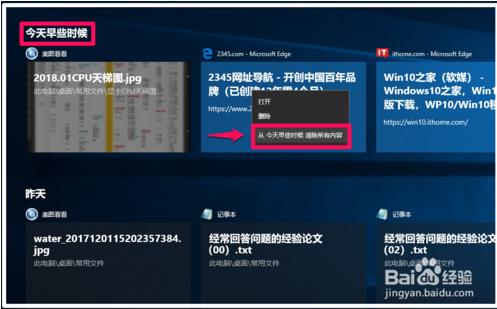
如果需要清除 昨天 的所有内容,我们可以在 昨天 下右键点击任一项 ,在右键菜单中点击:从 昨天 清除所有内容,则可以将 昨天 下的内容全部清除;
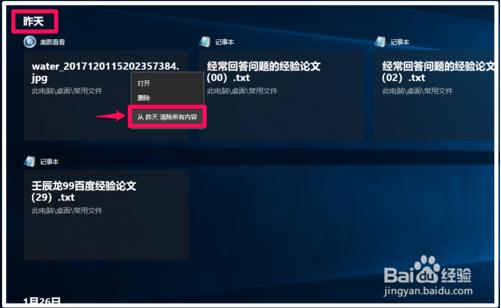
我们也可以清除任一一天的所有内容,如需要清除1月26日的所有内容,找到 1月26日,在其下右键点击任一项,在右键菜单中点击:从 1月26日 清除所有内容,则可以将 1月26日 下的内容全部清除;
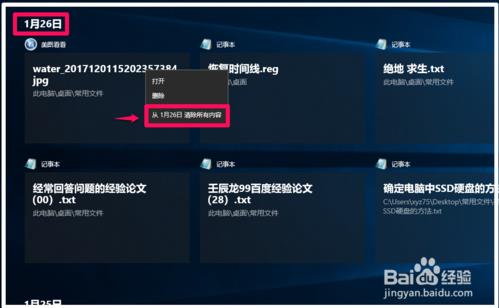
以上介绍的内容就是关于win10时间线隐藏和恢复的具体操作方法,不知道大家学会了没有,如果有需要的朋友可以按照小编介绍的方法进行操作设置,希望大家会喜欢,谢谢!!!了解更多的教程资讯请关注我们系统天地网站~~~~









